Bir yandan, cihazlarımızda o kadar çok akış hizmeti mevcut ki, kabloyu bir kez ve herkes için kesmeyi isteyebilirsiniz. Ancak gerçek şu ki, bu farklı hizmetlerin maliyetlerini toplamaya başladığınızda, başladığınız faturadan daha yüksek bir faturayla karşılaşabilirsiniz. Ve bu, bağımsız bir abonelik olarak mevcut olmayan bölgesel spor ağlarını hesaba katmaz.
İlgili Okuma
- Apple TV Sorun Giderme ve İpuçları
- Düzeltme: Tenis Kanalı Apple TV'de Çalışmıyor
- Apple Watch Kullanarak Apple TV Satın Alma İşlemleri Nasıl Yetkilendirilir
- Düzeltme: Apple TV Uygulaması Fire TV Stick'te Çalışmıyor
- Chromecast ile iPhone'dan TV'de Nasıl Yayınlanır
Bunu akılda tutarak, çeşitli kablo şirketlerinin neden kalmaya ve gelişmeye devam ettiğini görmek kolaydır. Ancak bir TV sağlayıcısına sahip olmanın diğer yararı, bunun muhtemelen favori kanallarınızdan veya hizmetlerinizden akış yapma özelliğini içermesidir.
İçindekiler
-
iPhone ve iPad ile TV Sağlayıcısı Nasıl Bağlanır
- TV Sağlayıcınızı Nasıl Değiştirirsiniz?
iPhone ve iPad ile TV Sağlayıcısı Nasıl Bağlanır
Bugün, TV sağlayıcısını iPhone ve iPad ile nasıl bağlayabileceğinize bir göz atıyoruz. Bunu yaparak, desteklenen uygulamalardan ve akış hizmetlerinden en sevdiğiniz programları izleyebileceksiniz. İşte iPhone veya iPad'inizden her şeyi nasıl kurabileceğiniz.
- Aç Ayarlar iPhone veya iPad'inizdeki uygulama.
- Aşağı kaydırın ve dokunun TV Sağlayıcı.
- TV sağlayıcınızı seçin seçenekler listesinden. Sağlayıcınızı bulmak için sayfanın üst kısmındaki arama kutusunu da kullanabilirsiniz.
- Girin giriş bilgilerie-postanız ve şifreniz dahil. Bu, web sitesinde oturum açmak için kullanacağınız aynı e-posta ve şifredir.
- öğesine dokunun. Kayıt olmak buton.
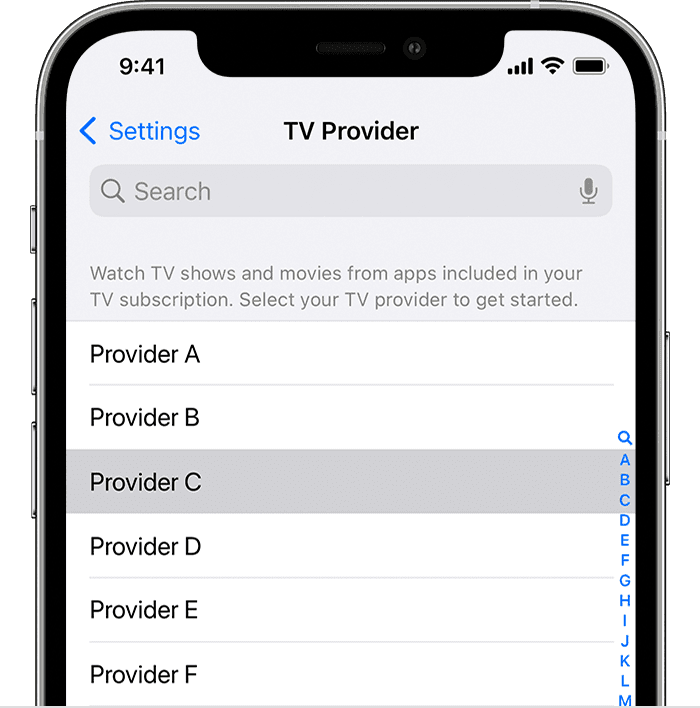
Apple, aynı anda yalnızca bir TV sağlayıcısında oturum açabileceğinizi not eder. Bu, hangi akış hizmetlerinin sahip olduğunuz çeşitli TV sağlayıcılarına bağlı olabileceğine bağlı olarak farklı hesaplar arasında geçiş yapamayacağınız anlamına gelir.
Oturum açtıktan ve TV sağlayıcınız tarafından oturum açma doğrulandıktan sonra, size bir akış uygulamaları listesi sunulacaktır. Bunlar doğrudan bu sayfadan kurulabilir ve en popüler kanalların çoğunu içerir. Bu, CBS, CNN, ESPN, NBC ve diğerlerinin beğenilerini içerir.
Listelenen seçenekler, abonelik planınıza nelerin dahil olduğuna da bağlıdır. Örneğin, HBO Max veya Starz'ınız varsa, bu uygulamalar listede görünür, ancak bir abonelik için aktif olarak ödeme yapmazsanız, görünmezler.
TV Sağlayıcınızı Nasıl Değiştirirsiniz?
Birçok TV sağlayıcısı bir tür sözleşme imzalamanızı isterken, kendinizi bir şeyleri değiştirmek isterken bulabilirsiniz. Aboneleri hizmetleri değiştirmeye teşvik eden sürekli olarak farklı promosyonlar mevcuttur. Geçiş yapmaya karar verdiyseniz veya yalnızca TV sağlayıcı bilgilerini Apple Kimliğinizden kaldırmak istiyorsanız yapmanız gerekenler şunlardır:
- Aç Ayarlar iPhone veya iPad'inizdeki uygulama.
- Aşağı kaydırın ve dokunun TV Sağlayıcı.
- Sayfanın en altına gidin ve Oturumu Kapat buton.
- İstendiğinde, öğesine dokunun. Oturumu Kapat onaylamak için tekrar
- Seçenekler listesinden yeni TV sağlayıcınızı seçin.
- Doğru oturum açma kimlik bilgilerinizle oturum açmak için ekrandaki adımları izleyin.
TV sağlayıcılarını değiştirdiyseniz, yeni bilgilerle farklı akış hizmetlerinde oturum açmanızın istenebileceğini unutmamak önemlidir. Aksi takdirde, artık bu hizmetlere erişemezsiniz. Ayrıca, oturum açabileceğiniz başka uygulamaların eklenip eklenmediğini görmek için TV Sağlayıcıları bölümünü kontrol etmek isteyeceksiniz.
Andrew, ABD'nin Doğu Sahili'nde yaşayan serbest yazar.
Yıllar boyunca iMore, Android Central, Phandroid ve diğer birkaç site de dahil olmak üzere çeşitli siteler için yazılar yazdı. Şimdi, günlerini bir HVAC şirketinde çalışırken, geceleri serbest yazar olarak ay ışığıyla geçiriyor.